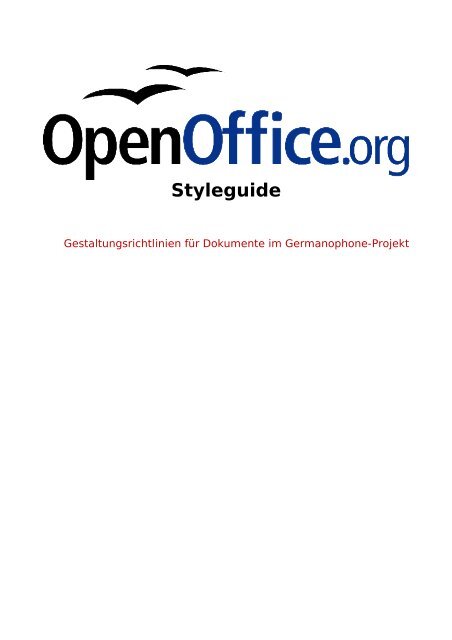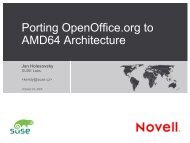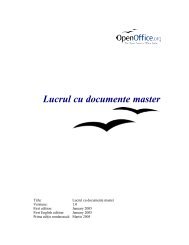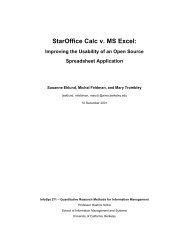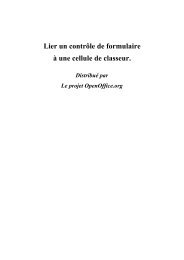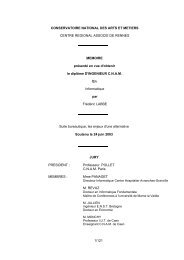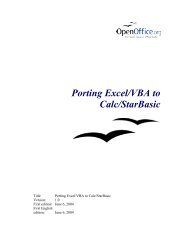Styleguide - OpenOffice.org
Styleguide - OpenOffice.org
Styleguide - OpenOffice.org
Erfolgreiche ePaper selbst erstellen
Machen Sie aus Ihren PDF Publikationen ein blätterbares Flipbook mit unserer einzigartigen Google optimierten e-Paper Software.
<strong>Styleguide</strong><br />
Gestaltungsrichtlinien für Dokumente im Germanophone-Projekt
Inhaltsverzeichnis<br />
1 Über dieses Dokument..................................................................................... 3<br />
1.1 Zielsetzung................................................................................................ 3<br />
1.2 Anwendung................................................................................................3<br />
1.3 Änderung des <strong>Styleguide</strong>s......................................................................... 4<br />
1.4 Was ist noch zu tun....................................................................................5<br />
2 Sprache, Rechtschreibung, Textgestaltung...................................................... 6<br />
2.1 Ausdrucksstil .............................................................................................6<br />
2.2 Rechtschreibung........................................................................................6<br />
2.3 Kennzeichnung von Schlüsselwörtern, Dialogelementen.......................... 7<br />
2.4 Tipps und systemspezifische Hinweise...................................................... 8<br />
3 Formatierung....................................................................................................9<br />
3.1 Grundregeln...............................................................................................9<br />
3.2 Farben........................................................................................................9<br />
3.3 Formatvorlagen und deren Bedeutung....................................................10<br />
4 Umgang mit Dokumenten.............................................................................. 14<br />
4.1 Einbinden von Grafiken............................................................................14<br />
4.2 Erstellen von Screenshots....................................................................... 14<br />
4.3 Positionieren von Grafiken.......................................................................15<br />
4.4 Einbinden von Objekten...........................................................................15<br />
4.5 Einbinden von <strong>OpenOffice</strong>.<strong>org</strong> Dokumenten............................................15<br />
4.6 Richtlinien für Gliederungen.................................................................... 15<br />
5 Glossar........................................................................................................... 17<br />
5.1 Grundregeln für Begriffe..........................................................................17<br />
5.2 Begriffsliste..............................................................................................17<br />
6 Formatvorschläge...........................................................................................19<br />
6.1 Schriftarten..............................................................................................19<br />
6.2 Formatvorschläge.................................................................................... 19<br />
7 Autoren...........................................................................................................22
<strong>Styleguide</strong><br />
Über dieses Dokument<br />
1 Über dieses Dokument<br />
1.1 Zielsetzung<br />
In diesem <strong>Styleguide</strong> sollen einige Grundregeln für die Gestaltung der im deutschen<br />
<strong>OpenOffice</strong>.<strong>org</strong> Projekt erstellten Dokumente definiert werden. Es soll sichergestellt<br />
werden, dass Dokumente einheitlich gestaltet sind und eine weitere<br />
Bearbeitung durch andere Mitglieder vereinfacht wird.<br />
Der vorliegende <strong>Styleguide</strong> bezieht sich auf Druckdokumente und ist nicht ohne<br />
diverse Anpassungen für Onlineveröffentlichungen geeignet.<br />
Dieser <strong>Styleguide</strong> ist eine Empfehlung! Der Inhalt ist wichtiger als die<br />
Form. Der <strong>Styleguide</strong> soll eine Arbeitserleichterung bieten, um Dokumente zu<br />
erstellen. Dazu dienen die auf diesem <strong>Styleguide</strong> basierenden Dokumentvorlagen.<br />
1.2 Anwendung<br />
Dokumente sollten stets mit <strong>OpenOffice</strong>.<strong>org</strong> erstellt werden, da dann Dokumentvorlagen<br />
genutzt werden und Formate auch nachträglich zentral geändert<br />
werden können. Werden Dokumente mit einer anderen Software erstellt, sollten<br />
die Formatvorschläge unter 6 umgesetzt werden.<br />
Es werden folgende Dateien als Arbeitserleichterung zur Verfügung gestellt.<br />
3
<strong>Styleguide</strong><br />
Über dieses Dokument<br />
Bezeichnung<br />
Dateiname<br />
Zweck<br />
Stylevorlage styleguide.stw Dokumentvorlage mit allen im <strong>Styleguide</strong><br />
definierten Formatvorlagen.<br />
Sie kann als Ausgangsdokument genutzt<br />
werden. Gleichzeitig können<br />
über die Funktion Format - Vorlagen<br />
- Laden... die Formatvorlagen<br />
eines bestehenden Dokumentes aktualisiert<br />
werden.<br />
Farbtabelle styleguide.soc Farbtabelle, die im Dialog „Fläche“,<br />
Karteikarte „Farben“ geladen werden<br />
kann.<br />
Tabellenvorlage<br />
Enthält Tabellen, die im Menü Format<br />
- AutoFormat den Tabellen Autoformaten<br />
hinzugefügt werden können.<br />
Dokumentvorlagen<br />
sg_tabellen.sxw<br />
template.zip<br />
Enthält ein Dokumentgerüst und die<br />
wichtigsten Grafiken.<br />
Fonts www.gnome.<strong>org</strong>/fonts Frei verfügbaren Schriften (Bitstream<br />
Vera im TTF Format sollten genutzt<br />
werden).<br />
Tabelle 1: Arbeitsmittel zum <strong>Styleguide</strong><br />
Um die Richtlinien hinsichtlich Rechtschreibung und Begriffen einzuhalten, sollte<br />
mit eingeschalteter Rechtschreibprüfung gearbeitet werden. Oft benötigte<br />
Begriffe können in der Autokorrektur definiert werden (z.B. OOo -><br />
<strong>OpenOffice</strong>.<strong>org</strong>).<br />
1.3 Änderung des <strong>Styleguide</strong>s<br />
Dieser <strong>Styleguide</strong> deckt sicherlich nicht alle Belange ab, die bei der Erstellung<br />
von Dokumentationen zu beachten sind. Änderungen und Ergänzungen werden<br />
über das deutsche <strong>OpenOffice</strong>.<strong>org</strong> Projekt eingearbeitet.<br />
Dazu ist ein Issue mit der Beschreibung (Summary) „Erweiterung <strong>Styleguide</strong>“<br />
für die Komponente „de“ zu eröffnen. Der Issue kann direkt einem der Autoren<br />
(siehe 7 Autoren) zugewiesen werden (Feld „Assigned to“). Alternativ<br />
können die Autoren auch nachträglich informiert werden (Feld „Add cc“).<br />
Bedenken Sie aber, dass das Team wechselt, einzelne Mitglieder also evtl.<br />
nicht zur Verfügung stehen.<br />
4
<strong>Styleguide</strong><br />
Über dieses Dokument<br />
1.4 Was ist noch zu tun<br />
Der <strong>Styleguide</strong> muss noch anhand der zu bereits vorhandenen Dokumentationen<br />
geprüft werden. Folgende Fragen stehen z.B. noch offen:<br />
• Die Rahmenvorlagen sind zu prüfen. Es gibt momentan Probleme mit dem<br />
Textumlauf.<br />
• Evtl. sollte eine weitere Rahmenvorlage eingeführt werden, für kleine Grafiken,<br />
die eine Beschriftung erhalten. Bei dieser Vorlage darf dann die Größe<br />
des inneren und äußeren Rahmens nicht voneinander abhängen.<br />
• Evtl. ist es nötig, eine Regelung zu finden, wie Elemente in Grafiken beschrieben<br />
werden (eine Art Legende).<br />
• Die Begriffsliste muss vervollständigt werden. Evtl. muss sie auch in anderer<br />
Form (als Datenbank) verfügbar gemacht werden.<br />
• Nummerierungsvorlagen wurden noch nicht betrachtet.<br />
5
<strong>Styleguide</strong><br />
Sprache, Rechtschreibung, Textgestaltung<br />
2 Sprache, Rechtschreibung,<br />
Textgestaltung<br />
2.1 Ausdrucksstil<br />
• Prinzipiell ist ein formeller Ausdrucksstil zu benutzen.<br />
• Direkte Anrede immer mit "Sie". Kein „man kann“, „wir machen“ in Ablaufbeschreibungen.<br />
• Unnötige Höflichkeitsfloskeln wie z.B. „Bitte öffnen Sie...“ vermeiden -<br />
stattdessen einfach „Öffnen Sie...“ schreiben.<br />
• Grundsätzlich sind (knappe) vollständige Sätze stichwortartigen Formulierungen<br />
vorzuziehen.<br />
• Auch in Aufzählungen und Tabellenzellen ist am Ende vollständiger Sätze<br />
ein Punkt zu setzen.<br />
• Vollständige Sätze sind dementsprechend immer mit einem Großbuchstaben<br />
zu beginnen.<br />
• Technische Abläufe mit Hilfe von Aufzählungen beschreiben anstatt die Anweisungen<br />
in Sätze zu packen, welche sich dann schwer lesen lassen.<br />
Beispiel:<br />
• Machen Sie das.<br />
• Und dann tun Sie das.<br />
• Dann sieht man folgendes.<br />
• Und es passiert jenes.<br />
2.2 Rechtschreibung<br />
Neue deutsche Rechtschreibung verwenden, im Zweifelsfall die Rechtschreibprüfung<br />
zu Hilfe nehmen oder unter www.neue-rechtschreibung.de prüfen.<br />
Das „ß“ nicht nutzen, wo es nicht hingehört.<br />
Werden Wörter von Hand getrennt, nur weiche Trennungen verwenden<br />
(+), um zu vermeiden, dass bei Änderungen keine Wörter mit<br />
Trennzeichen mitten in der Zeile stehen (z.B. Trenn-zeichen).<br />
6
<strong>Styleguide</strong><br />
Sprache, Rechtschreibung, Textgestaltung<br />
2.3 Kennzeichnung von Schlüsselwörtern,<br />
Dialogelementen<br />
Um Schlüsselwörter, Tastenkombinationen, Dialogelemente u.ä. klar zu kennzeichnen,<br />
werden eine einheitliche Notationsweise und spezielle Zeichenvorlagen<br />
für die Hervorhebung benutzt.<br />
In der folgenden Tabelle sind in den Hinweisen zur Notation mit Leerzeichen<br />
immer geschützte Leerzeichen ( + ) gemeint.<br />
Kategorie Notation Zeichenvorlage<br />
Beispiel<br />
Dialoge, Dialogelemente<br />
Beschreibung des Elementes<br />
(z.B. „Schaltfläche“,<br />
„Optionsfeld“) bzw.<br />
„Dialog“ und dann in Anführungszeichen<br />
die Bezeichnung<br />
wie am Bildschirm<br />
angezeigt.<br />
Dialog<br />
Dialog „Öffnen“<br />
Schaltfläche „Abbruch“<br />
Hervorhebung<br />
Sonstige hervorzuhebende<br />
Elemente<br />
Betont<br />
Der Satz ist wichtig!<br />
Menüeinträge<br />
Bezeichnung der<br />
Menüeinträge in der Reihenfolge<br />
der Auswahl, jeweils<br />
getrennt durch „ - „<br />
Menü<br />
Datei - Neu - Textdokument<br />
Nutzereingaben<br />
Genauen Text der Eingabe<br />
ohne Anführungszeichen<br />
wiedergeben.<br />
Nutzereingabe<br />
Geben Sie TestDB<br />
ein<br />
System-, Status-,<br />
Fehlermeldungen<br />
Genauen Text der Meldung<br />
wiedergeben. Im<br />
Fließtext in Anführungszeichen<br />
setzen<br />
oder auf eine separate<br />
Zeile ohne Anführungszeichen.<br />
Meldung<br />
„Die Rechtschreibprüfung<br />
ist abgeschlossen“<br />
Tasten und<br />
Tastenkombinationen<br />
In spitze Klammern einschließen,<br />
bei Kombinationen<br />
mit „+“ verbinden.<br />
Tastatur<br />
+<br />
<br />
7
<strong>Styleguide</strong><br />
Sprache, Rechtschreibung, Textgestaltung<br />
Kategorie Notation Zeichenvorlage<br />
Beispiel<br />
Internet Link,<br />
Verweis<br />
Minimal benötigter Linktext<br />
ohne Anführungszeichen.<br />
Internet<br />
Link<br />
de.openoffice.<strong>org</strong><br />
Tabelle 2: Hervorhebungen<br />
2.4 Tipps und systemspezifische Hinweise<br />
Tipps, die besondere Aufmerksamkeit verdienen bzw. eine Zusammenfassung<br />
einer längeren Textpassage darstellen, werden durch ein Symbol am linken<br />
Textrand gekennzeichnet. Der Text selbst wird entsprechend eingerückt und<br />
grau hinterlegt.<br />
Erklärungen, die nur auf ein bestimmtes Betriebssystem zutreffen werden auf<br />
die gleiche Art gekennzeichnet.<br />
Als Symbole stehen Hinweis , Tipp und Achtung zur Verfügung.<br />
Für die Systemplattformen stehen die Symbole Linux , Solaris<br />
, Unix und Windows zur Verfügung<br />
Die hier gezeigte Darstellung wird durch einfügen einer Tabelle erreicht. Der<br />
Tabelle wird das Autoformat „Ooo Hinweis“ zugewiesen. Nachträglich muss<br />
die Breite der ersten Spalte auf 1,30cm gestellt und die vertikale Textausrichtung<br />
in Spalte 1 auf „Mitte“ gestellt werden. Das Symbol erhält die Rahmenvorlage<br />
„Hinweissymbol“. Um die Trennung vom normalen Text zu wahren,<br />
wird der obere und untere Abstand auf 12pt gesetzt.<br />
Anstatt beim Einfügen eines Hinweises die Spaltenbreite per Hand anzupassen<br />
und die Tabelle per Autoformat zu formatieren und der Grafik<br />
die entsprechende Vorlage zuzuweisen ist die Verwendung eines Auto-<br />
Text Bausteins zu empfehlen:<br />
• Eine Hinweistabelle mit Grafik und ohne Hinweistext erstellen und<br />
korrekt formatieren.<br />
• Tabelle komplett markieren und Bearbeiten - Autotext aufrufen.<br />
• Namen und Kürzel vergeben und Schaltfläche „Autotext“ - “Neu“<br />
wählen.<br />
Ein neuer Hinweis kann dann bequem per Kürzel+ eingefügt werden.<br />
Es muss nur der eigentliche Hinweistext hinzugefügt werden, Formate,<br />
Grafiken, etc. ist dann bereits vorhanden.<br />
8
<strong>Styleguide</strong><br />
Formatierung<br />
3 Formatierung<br />
3.1 Grundregeln<br />
• Keine direkten Formatierungen, auch nicht fett, kursiv o.ä.<br />
• Keine harte Positionierung durch mehrfache Leerzeichen, Tabulatoren, feste<br />
Seitenumbrüche oder leere Absätze.<br />
• Die unter 3.3 benannten Formatvorlagen benutzen, sofern <strong>OpenOffice</strong>.<strong>org</strong><br />
zum Erstellen der Dokumente eingesetzt wird (bei Nutzung anderer Programme<br />
die Formatvorschläge unter 6 beachten).<br />
• Sollten die aufgeführten Formatvorlagen nicht ausreichen, eigene Formatvorlagen<br />
definieren und diese im eigenen Dokument erwähnen. Sind diese<br />
in anderen Dokumenten nützlich, können die Vorlagen in diesen <strong>Styleguide</strong><br />
übernommen werden.<br />
3.2 Farben<br />
Farben haben einen hohen Wiedererkennungswert und sind ein gutes gestalterisches<br />
Mittel. Trotzdem sollte nur eine begrenzte Farbpalette sparsam eingesetzt<br />
werden.<br />
Der großflächige Einsatz von Farben (z.B. farbige Flächendiagramme über eine<br />
ganze Seite) sollte vermieden werden.<br />
Name RGB CMYK Hex Beispiel<br />
Schwarz Text 0,0,0 0,0,0,100 #000000<br />
OOo Blau Logo Farbe 6,52,140 53,35,0,45<br />
OOo Rot<br />
Farben sollten nie als alleiniges Mittel zur Unterscheidung von Inhalten genutzt<br />
werden. Die Dokumente werden oftmals privat auf schwarz-weiß Druckern ausgedruckt.<br />
Überschriften<br />
195,0,0 0,76,76,24 #c30000<br />
Weiß Hintergrund 255,255,255 #ffffff<br />
Grau 6%<br />
Betonter<br />
Hintergrund<br />
240,240,240 0,0,0,6 #f0f0f0<br />
Grau 20% 204,204,204 0,0,0,20 #cccccc<br />
9
<strong>Styleguide</strong><br />
Formatierung<br />
Name RGB CMYK Hex Beispiel<br />
Grau 80% 51,51,51 0,0,0,80 #333333<br />
Hellblau 0,0,255 100,100,0,0 #0000ff<br />
OOo Blau<br />
1<br />
OOo Blau<br />
2<br />
OOo Blau<br />
3<br />
OOo Rot<br />
1<br />
Link auf<br />
Webseite<br />
153,204,255 40,20,0,0 #99ccff<br />
102,102,204 40,40,0,20 #6666cc<br />
0,49,90 35,16,0,65 #00315a<br />
204,51,51 #cc3333<br />
Tabelle 3: Farbtabelle<br />
3.3 Formatvorlagen und deren Bedeutung<br />
Tabellenhintergrund<br />
Bezeichnung<br />
Klasse Verwendung Hinweise<br />
Abbildung Absatzvorlage Abbildungsbeschriftungen<br />
Aufzählung 1<br />
..<br />
Aufzählung n<br />
Absatzvorlage Aufzählungen Es sollten nicht mehr als<br />
drei Ebenen verwendet werden.<br />
Lizenz Absatzvorlage Lizenztext<br />
Tabelle Absatzvorlage Tabellenbeschriftung<br />
Tabellen Inhalt<br />
Tabellen<br />
Überschrift<br />
Absatzvorlage<br />
Absatzvorlage<br />
Text in Tabellen<br />
Überschrift<br />
von Tabellen<br />
10
<strong>Styleguide</strong><br />
Formatierung<br />
Klasse Verwendung Hinweise<br />
Bezeichnung<br />
Teilüberschrift<br />
Absatzvorlage<br />
Überschrift<br />
zur Trennung<br />
größerer Teile<br />
der Dokumentation<br />
Textkörper Absatzvorlage Standardtext Für normale Absätze und allgemeinen<br />
Text.<br />
Titel Absatzvorlage Dokumenttitel<br />
Überschrift 1<br />
..<br />
Überschrift n<br />
Absatzvorlage Überschriften Es sollten nicht mehr als<br />
fünf Ebenen verwendet werden.<br />
Untertitel Absatzvorlage Untertitel /<br />
Zwischenüberschrift<br />
Grafik<br />
Rahmenvorlage<br />
Allgemeine<br />
Grafiken<br />
Grafiken werden normalerweise<br />
als Zeichen verankert.<br />
Andere Verankerungen sowie<br />
Textfluss wird über<br />
einen umliegenden Rahmen<br />
gesteuert, der sich z.B. nach<br />
der Beschriftung ergibt<br />
Grafik als<br />
Zeichen<br />
Rahmenvorlage<br />
Kleine Grafiken<br />
Symbole, die direkt im Text<br />
mitfließen<br />
Hinweissymbol<br />
Rahmenvorlage<br />
Symbole für<br />
Hinweise<br />
Siehe 2.4<br />
Rahmen<br />
Rahmenvorlage<br />
Standardrahmen<br />
für<br />
Screenshots<br />
Rahmen<br />
Rechts<br />
Rahmenvorlage<br />
Kleinere Grafiken<br />
Für kleinere Grafiken (weniger<br />
als 50% Spaltenbreite),<br />
die mit Textumfluss angezeigt<br />
werden können<br />
Erste Seite Seitenvorlage Erste Seite /<br />
Deckblatt<br />
11
<strong>Styleguide</strong><br />
Formatierung<br />
Bezeichnung<br />
Klasse Verwendung Hinweise<br />
Buchteil Seitenvorlage Trennseite<br />
von Buchteilen<br />
Standard Seitenvorlage Normale Seite<br />
im Dokument<br />
Verzeichnis Seitenvorlage Seiten zwischen<br />
erster<br />
Seite und<br />
Text<br />
Für Copyright, Inhaltsverzeichnis<br />
...<br />
OOo mit<br />
Rahmen<br />
Tabellenautoformat<br />
Tabellen<br />
Einer Tabelle über Menü Format<br />
- AutoFormat zuweisen<br />
OOo ohne<br />
Rahmen<br />
Tabellenautoformat<br />
Tabellen<br />
Einer Tabelle über Menü Format<br />
- AutoFormat zuweisen<br />
Betont<br />
Zeichenvorlage<br />
Allgemeine<br />
Hervorhebungen<br />
Siehe 2.3<br />
Dialog<br />
Zeichenvorlage<br />
Dialogelemente<br />
Siehe 2.3<br />
Internet Link<br />
Zeichenvorlage<br />
Internet Link,<br />
Verweis<br />
Siehe 2.3<br />
Meldung<br />
Zeichenvorlage<br />
Statusmeldung<br />
Siehe 2.3<br />
Menü<br />
Zeichenvorlage<br />
Menüeinträge Siehe 2.3<br />
Nutzereingabe<br />
Zeichenvorlage<br />
Nutzereingaben<br />
Siehe 2.3<br />
Tastatur<br />
Zeichenvorlage<br />
Tasten und<br />
Tastenkombinationen<br />
Siehe 2.3<br />
Tabelle 4: Formatvorlagen<br />
12
<strong>Styleguide</strong><br />
Formatierung<br />
Werden in einem Dokument zusätzliche Formatierungen verwendet, sollten diese<br />
eine eindeutige Bezeichnung erhalten und im Dokument erwähnt werden<br />
bzw. in diesen <strong>Styleguide</strong> einfließen.<br />
13
<strong>Styleguide</strong><br />
Umgang mit Dokumenten<br />
4 Umgang mit Dokumenten<br />
4.1 Einbinden von Grafiken<br />
• Grafiken nicht direkt in das Dokument einfügen, sondern gesondert speichern<br />
(Unterverzeichnis pics relativ zum Dokument) und als Verknüpfung<br />
einbinden.<br />
• Format für Grafiken: png (Ausnahme: bmp für kleine Dateien, z.B. Buttons<br />
der Werkzeugleisten aus dem Verzeichnis Icons).<br />
• Farbtiefe: 24 bit empfohlen (16.777.216 Farben), mindestens 16 Bit<br />
(65.536 Farben).<br />
• Grafiken unskaliert speichern und die Größe innerhalb OOo anpassen.<br />
• Sofern Logos von <strong>OpenOffice</strong>.<strong>org</strong> verwendet werden, sind offizielle Logos<br />
aus dem Marketing-, Documentation- oder Lang- Projekt zu verwenden<br />
(http://marketing.openoffice.<strong>org</strong>/source/browse/marketing/www/graphics/).<br />
Werden selbst Logos erstellt, sollten sie diesen Projekten zur Verfügung gestellt<br />
werden.<br />
4.2 Erstellen von Screenshots<br />
• Sofern kein zwingender Grund besteht, Screenshots nicht unter Windows<br />
erzeugen. Microsoft ist der Meinung, selbst dann Rechte an einem Screenshot<br />
geltend machen zu können, wenn nur Elemente des Betriebssystems<br />
in der Darstellung enthalten sind (z. B. die Schaltfläche „Schließen“eines<br />
Dialoges). Diese Meinung kann zwar angezweifelt werden, trotzdem besteht<br />
ein rechtliches Risiko.<br />
• Es dürfen generell keine geschützten Inhalte (markenrechtlich geschützte<br />
Logos, Figuren wie z. B. Donald Duck ...) dargestellt werden.<br />
• Screenshots sollten ein möglichst gleichartiges Aussehen haben. Zumindest<br />
innerhalb eines Kapitels sollten gleiche Fensterdekorationen verwendet<br />
werden.<br />
• Es sollte die Standard Fenster-Dekoration des Systems verwendet werden.<br />
• In <strong>OpenOffice</strong>.<strong>org</strong> soll der Symbolstil auf „Standard“ eingestellt werden.<br />
(Extras - Optionen..., <strong>OpenOffice</strong>.<strong>org</strong> - Ansicht - Symbolgröße und<br />
Symbolstil)<br />
• Farbige Reiter in OOo deaktivieren.<br />
• Mauszeiger nicht in den Screenshot aufnehmen.<br />
• Keinen Rand um manuell ausgeschnittene Bereiche erzeugen (einzelne<br />
Menüs, Teile von Dialogfeldern, ...).<br />
14
<strong>Styleguide</strong><br />
Umgang mit Dokumenten<br />
• Keine Gimmicks (Teile von Dialogfeldern nicht verblassen lassen etc.).<br />
• Rechteckige Screenshots (keine Ostereier oder ähnliches ausschneiden).<br />
4.3 Positionieren von Grafiken<br />
• Kleine Grafiken (z.B. Buttons, Icons ...) als Zeichen verankern und mit dem<br />
Text fließen lassen.<br />
• Größere Grafiken am Absatz verankern.<br />
• Ausrichtung unterhalb des Absatzes, in dem die Grafik beschrieben wird.<br />
• Zentriert, kein Textumlauf, wenn die Breite der Grafik größer als die halbe<br />
Spaltenbreite ist.<br />
• Links- oder rechtsbündig mit dynamischen Umlauf, Kontur aus, wenn die<br />
Breite der Grafik geringer als die halbe Spaltenbreite ist.<br />
• Grafiken erhalten immer den Rahmen „Grafik“ (als Zeichen verankert, kein<br />
Umlauf ...). Andere Rahmenvorlagen werden nicht der Grafik direkt sondern<br />
dem umliegenden Rahmen (wie er nach der Beschriftung erzeugt<br />
wird) zugeordnet.<br />
4.4 Einbinden von Objekten<br />
• Es werden keine <strong>OpenOffice</strong>.<strong>org</strong> fremde Objekte eingebunden. Diese sind<br />
entweder als Text oder als Grafik einzubinden.<br />
4.5 Einbinden von <strong>OpenOffice</strong>.<strong>org</strong> Dokumenten<br />
Dieser Abschnitt sollte geschrieben werden, sobald benötigt.<br />
4.6 Richtlinien für Gliederungen<br />
Es sollten enthalten sein:<br />
• Titelseite<br />
• Rechtliche Hinweise (wie z.B. Warenzeichen, Copyright, Lizenz)<br />
• Inhaltsverzeichnis<br />
• Glossar<br />
• Abbildungsverzeichnis, Tabellenverzeichnis, Index (bei größeren Dokumenten)<br />
• Kompletttext der Lizenz<br />
15
<strong>Styleguide</strong><br />
Umgang mit Dokumenten<br />
• Liste von Autoren / Quellen (entsprechend der Lizenzbestimmungen)<br />
Je nach Größe des Dokumentes können einige Punkte entfallen.<br />
16
<strong>Styleguide</strong><br />
Glossar<br />
5 Glossar<br />
5.1 Grundregeln für Begriffe<br />
• Die Bezeichnung der Tasten werden von deutschen Tastaturen (de_DE)<br />
entnommen (Strg, Enter, Einfg, Pos1, Druck, Umschalt ...)<br />
• Deutsche Begriffe werden den englischen v<strong>org</strong>ezogen, außer, der entsprechende<br />
deutsche Begriff ist im technischen Sprachgebrauch unüblich. (z.B.<br />
„Schaltfläche“ statt „Button“, aber „Cursor“ statt „Positionsmarke“ .. oder<br />
wie immer man das nennen mag).<br />
• Werden englische Begriffe verwendet, sollte ein allgemein gebräuchlicher<br />
deutscher Artikel (z.B. der Issue) oder der Artikel der deutschen Übersetzung<br />
(z.B. die Firewall, von die Schutzmauer) genutzt werden. Bei Unklarheiten<br />
in der Begriffsliste nachschauen oder über die Mailingliste<br />
dev@de.openoffice.<strong>org</strong> diskutieren.<br />
• Weitestgehend auf Abkürzungen verzichten (z.B. <strong>OpenOffice</strong>.<strong>org</strong> statt<br />
OOo, Microsoft statt MS).<br />
• Eigennamen (von Programmen) werden ausgeschrieben, nicht abgekürzt.<br />
5.2 Begriffsliste<br />
Die hier v<strong>org</strong>estellte Begriffsliste ist eine Orientierungshilfe, keineswegs komplett<br />
zu verwendender<br />
Begriff<br />
Artikel<br />
Mögliche Alternativen<br />
Nicht zu verwendende<br />
Alternativen<br />
Anliegen<br />
der Issue<br />
Aufgabe<br />
der Task<br />
Verweis der der Link Die URL<br />
Firewall<br />
die<br />
Benutzer Anwender Der User<br />
<strong>OpenOffice</strong>.<strong>org</strong><br />
Writer<br />
<strong>OpenOffice</strong>.<strong>org</strong><br />
Calc<br />
Writer<br />
Calc<br />
17
<strong>Styleguide</strong><br />
Glossar<br />
zu verwendender<br />
Begriff<br />
Artikel<br />
Mögliche Alternativen<br />
Nicht zu verwendende<br />
Alternativen<br />
<strong>OpenOffice</strong>.<strong>org</strong><br />
OOo<br />
StarOffice<br />
SO<br />
Microsoft Office<br />
MS Office, MSO<br />
Cursor der Texteinfügemarke<br />
Mauszeiger<br />
Mauspointer, Mauspfeil<br />
Dialog<br />
Dialogfeld<br />
Schaltfläche<br />
Button, Knopf<br />
Pull Down Menü<br />
Drop Down<br />
Menü<br />
das<br />
das<br />
Auswahlliste<br />
Kontrollkästchen<br />
Optionsfeld<br />
Checkbox<br />
Radiobutton<br />
Karteikarte Reiter Seite, Registerkarte<br />
Tabelle 5: Begriffsliste<br />
18
<strong>Styleguide</strong><br />
Formatvorschläge<br />
6 Formatvorschläge<br />
6.1 Schriftarten<br />
Die Verwendung von Schriftarten wird durch die unter 3.3 definierten Formatvorlagen<br />
geregelt.<br />
• Es wird nur eine begrenzte Anzahl von Grundschriften verwendet. Zu viele<br />
verschiedene Schriften stören den Lesefluss.<br />
• Die Standardschrift ist eine serifenlose Proportionalschrift (z.B. Bitstream<br />
Vera Sans).<br />
• Schriftart für Texteingaben / Systemmeldungen ... ist eine serifenlose<br />
Schrift mit fester Laufweite (z.B. Bitstream Vera Sans mono).<br />
• Eine Schmuckschrift ist nicht v<strong>org</strong>esehen.<br />
• Es sollten immer frei verfügbare Schriftarten in hoher Qualität verwendet<br />
werden. (z.B. Bitstream Vera oder die Microsoft corefonts)<br />
6.2 Formatvorschläge<br />
Zur Verwendung der Vorlagen siehe 3.3.<br />
Bezeichnung Klasse Vorschlag<br />
Abbildung<br />
Aufzählung 1<br />
..<br />
Aufzählung n<br />
Lizenz<br />
Tabelle<br />
Tabellen Inhalt<br />
Absatzvorlage<br />
Absatzvorlage<br />
Absatzvorlage<br />
Absatzvorlage<br />
Absatzvorlage<br />
Tabellen Überschrift<br />
Absatzvorlage<br />
Bitstream Vera Sans 10pt kursiv, links ausgerichtet<br />
• Bitstream Vera Sans 12pt, links ausgerichtet,<br />
Einzug links 0,5cm*Ebene<br />
• ....<br />
Bitstream Vera Sans 8pt, Blocksatz, keine Silbentrennung,<br />
Englisch, Abstand nach Absatz 0,1cm<br />
Bitstream Vera Sans 10pt kursiv, links ausgerichtet<br />
Bitstream Vera Sans 12pt, links ausgerichtet<br />
Bitstream Vera Sans 12pt fett kursiv,<br />
zentriert<br />
19
<strong>Styleguide</strong><br />
Formatvorschläge<br />
Bezeichnung Klasse Vorschlag<br />
Teilüberschrift<br />
Textkörper<br />
Titel<br />
Überschrift 1 ..<br />
Überschrift n<br />
Untertitel<br />
Grafik<br />
Rahmen<br />
Absatzvorlage<br />
Absatzvorlage<br />
Absatzvorlage<br />
Absatzvorlage<br />
Absatzvorlage<br />
Rahmenvorlage<br />
Grafik als Zeichen<br />
Rahmenvorlage<br />
Hinweissymbol<br />
Rahmenvorlage<br />
Rahmenvorlage<br />
Bitstream Vera Sans 20pt, zentriert<br />
Bitstream Vera Sans 12pt, Blocksatz, Silbentrennung,<br />
Abstand 6pt nach Absatz<br />
Bitstream Vera Sans 24pt fett, zentriert,<br />
48pt Abstand vor und nach Absatz<br />
Bitstream Vera Sans 20pt .. Bitstream<br />
Vera Sans 12, links, Nummerierung<br />
arabisch, Seitenwechsel vor<br />
Überschrift 1<br />
Bitstream Vera Sans 14pt, rechts,<br />
OOo rot<br />
Kein Umlauf, keine Umrandung, Abstände<br />
0,0 cm, Verankerung am Absatz, Ausrichtung<br />
unten.<br />
Kein Umlauf, keine Umrandung, Abstände<br />
0,0 cm, Verankerung als Zeichen, Ausrichtung<br />
oben von Grundlinie.<br />
Wie „Grafik als Zeichen“, Abstand oben/unten<br />
0,3cm. Ausrichtung Mitte von Grundlinie,<br />
Breit 0,68 cm<br />
Kein Umlauf, keine Umrandung, Abstände<br />
0,3 cm. Ausrichtung unten<br />
Erste Seite Seitenvorlage A4, Ränder 2cm, Rand oben 3cm, keine<br />
Kopf- / Fußzeile<br />
Buchteil Seitenvorlage A4, Ränder 2cm, Rand oben 8cm, keine<br />
Kopf- / Fußzeile<br />
Standard Seitenvorlage A4, Ränder 2cm, Kopf- / Fußzeile abgetrennt<br />
mit Linie 0.5pt<br />
Verzeichnis Seitenvorlage A4, Ränder 2cm, keine Kopf- / Fußzeile<br />
20
<strong>Styleguide</strong><br />
Formatvorschläge<br />
Bezeichnung Klasse Vorschlag<br />
OOo Hinweis<br />
OOo ohne<br />
Rahmen<br />
Betont<br />
Dialog<br />
Internet Link<br />
Meldung<br />
Menü<br />
Nutzereingabe<br />
Tastatur<br />
Tabellenautoformat<br />
OOo mit Rahmen<br />
Tabellenautoformat<br />
Tabellenautoformat<br />
Zeichenvorlage<br />
Zeichenvorlage<br />
Zeichenvorlage<br />
Zeichenvorlage<br />
Bitstream Vera Sans mono 12pt, Kapitälchen<br />
Zeichenvorlage<br />
Zeichenvorlage<br />
Zeichenvorlage<br />
Zwei Spalten, eine Zeile. Linke Spalte 1,3cm<br />
breit. Rechte Spalte mit Hintergrund grau<br />
6%, Doppelte Randlinie 1,1pt oben und unten.<br />
Keine Tabellenüberschrift, Zeilen Hintergrund<br />
abwechselnd Weiß und Grau 6%, Umrandung<br />
Grau0 80% 0,05pt innen und außen,<br />
0,2cm Innenabstand zum Inhalt<br />
Tabellenüberschrift – Hintergrund OOo Blau<br />
1, Zeilen Hintergrund abwechselnd Weiß<br />
und Grau 6%, Umrandung weiß 2,5pt innen,<br />
0,2cm Innenabstand zum Inhalt<br />
Bitstream Vera Sans 12pt fett kursiv<br />
Bitstream Vera Sans 12pt fett<br />
Bitstream Vera Sans 12pt unterstrichen,<br />
OOo Blau 2<br />
Bitstream Vera Sans 12pt fett<br />
Bitstream Vera Sans mono 12 pt<br />
Bitstream Vera Sans 12pt fett<br />
Tabelle 6: Formatvorschläge<br />
21
<strong>Styleguide</strong><br />
Autoren<br />
7 Autoren<br />
Andre Schnabel (AndreSchnabel@openoffice.<strong>org</strong>)<br />
Christian Lohmaier (cloph@openoffice.<strong>org</strong>)<br />
Rene Lemke (RLemke@openoffice.<strong>org</strong>)<br />
Tobias Sager (tsager@openoffice.<strong>org</strong>)<br />
22